解决word使用中不显示图片的方法-DEDE
最近在使用word编辑一些PS教程,上传到我的 PS网站上。但是总是会遇到一些问题,就是有很多的图片不显示,都是空白的,这给我的编辑带来很大的麻烦。
一直找不到解决的方法,那些图片如果是滚滚滑轮,拉拉边角,有的还可以显示。真是让我头疼。
从网上找了找,大概分为以下五种情况,导致了word不显示图片。当然了,我的情况以下五种都不是,我直接把 word2003 升级到word2007 好吧,所有的问题都解决了。
常见的原因有以下几种:
1、可能是由于打开了“图片框”视图选项。如果选中了该选项,当打开包含图片的文档时,将以轮廓代替图片来加快滚动速度。若要显示图片,请单击“具”菜单上的“选项”,单击“视图”选项卡,再清除“图片框”复选框。
2、可能由于关闭了“图形”视图选项。当文档中包含图形对象(例如自选图形)时,关闭该选项可提高滚动速度。若要显示图形,请单击“工具”菜单上的“选项”,单击“视图”选项卡,再选中“图形”复选框。
3、屏幕上显示的可能是链接的嵌入式图形的域代码。域代码是括在域字符 ({}) 中的指令。若要关闭域代码并显示图形,请按 Alt+F9。
4、可能是由于要查看的图形是一个图形对象,例如文本框、自选图形、剪贴画或艺术字。而在普通视图中,图形对象不会显示。若要查看、绘制和更改图形对象,必须在页面视图、Web 版式视图或打印预览中进行。
5、可能是由于正在普通视图或大纲视图中工作。若要查看页眉、页脚或图形对象等对象在打印页中的位置,请切换到页面视图。若要查看这些对象在 Web 版式视图中的显示情况,请切换到 Web 版式视图。
如果以上几种方法还不行的话,那么就升级吧,装一个 word2007 应该就没有啥问题了。呵呵!
|
除特别注明外,本站所有文章均为CH原创,转载请注明出处:http://chengxianrui.com/post/53.html |




 公安备案:32050602010770
公安备案:32050602010770